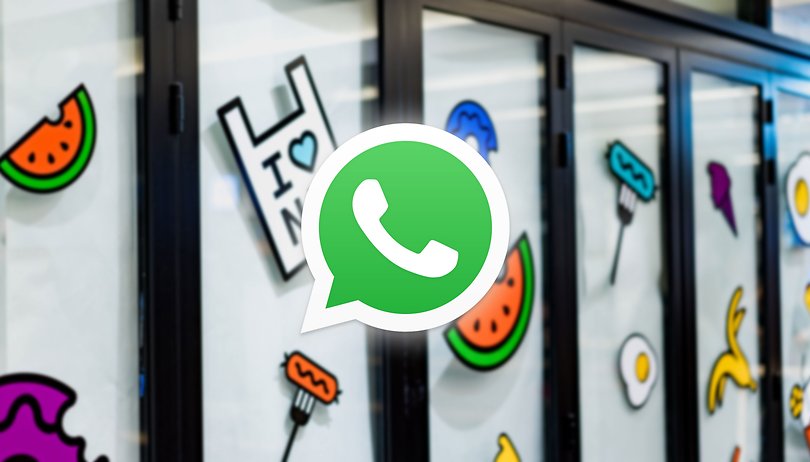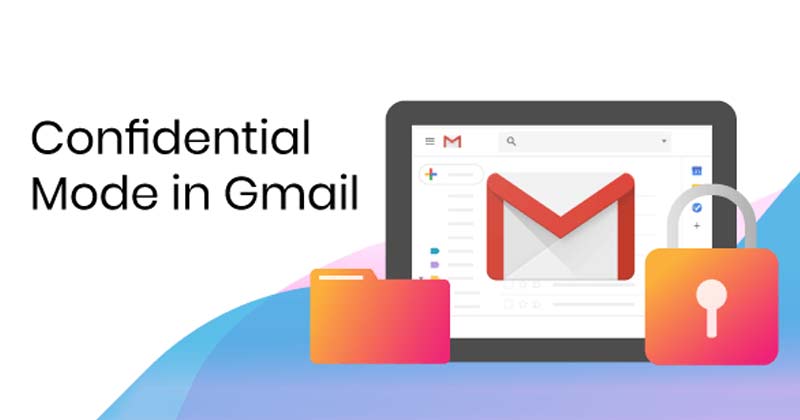A Google Chrome Androidra most lehetővé teszi, hogy ellenőrizze a feltört jelszavakat!
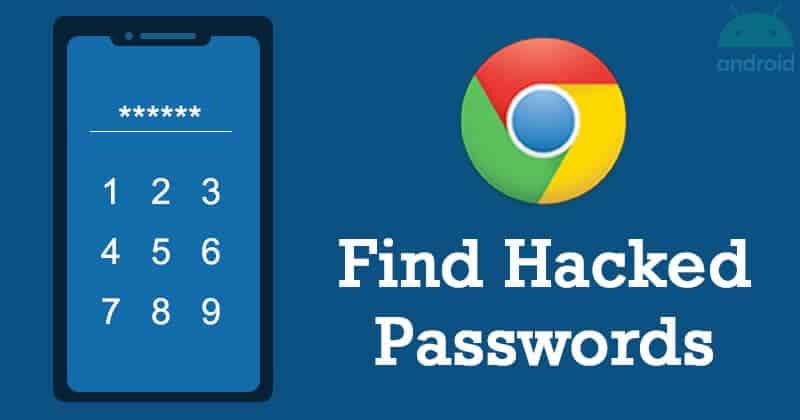
Nos, a Google Chrome jelenleg a legnépszerűbb webböngésző Windows, Android és iOS rendszerekhez. A webböngészőt ma már több millió felhasználó használja az interneten való böngészésre. Nemrég a Google Chrome bevezetett néhány biztonsági funkciót, például a jelszóellenőrzést, a Biztonságos böngészést stb.
Most egy másik legjobb biztonsági funkciót fedeztünk fel a Chrome Androidhoz. Az új funkció jelzi, hogy mentett jelszava kiszivárgott-e valahol, vagy ellopták-e. Jelenleg a jelszó-ellenőrzési funkció a Chrome webböngésző Windows és Android verziójához érhető el.
Már megosztottunk egy cikket a Chrome jelszóellenőrző funkciójának Windows rendszeren való használatáról. És ma ugyanezt fogjuk megosztani az Android esetében. Tehát ebben a cikkben egy részletes útmutatót fogunk megosztani arról, hogyan engedélyezheti a „Biztonsági ellenőrzés” vagy a Jelszóellenőrzés funkciót a Chrome Androidhoz. Nézzük meg.
[alert-announce]Olvassa el még: Android és iPhone alkalmazások futtatása a számítógépen[/alert-announce]
Keressen feltört jelszavakat a Chrome Androidhoz alkalmazásban
A biztonsági ellenőrzés funkció el van rejtve a Chrome zászlóbeállításai alatt. Az új funkció használatához két zászlót kell engedélyeznünk. Gondosan kövesse a lépéseket.
1. lépés. Először is lépjen a Google Play Áruházba, és frissítse a Google Chrome böngésző.
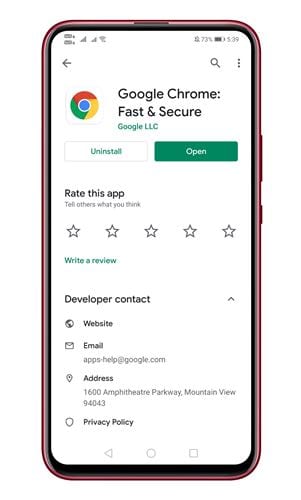
2. lépés. Most indítsa el a Google Chrome böngészőt Android-eszközén.
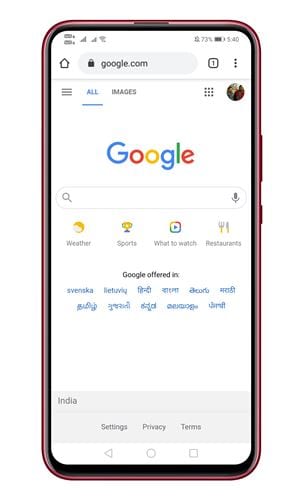
3. lépés. Most írja be az URL-sávba a chrome://flags címet.
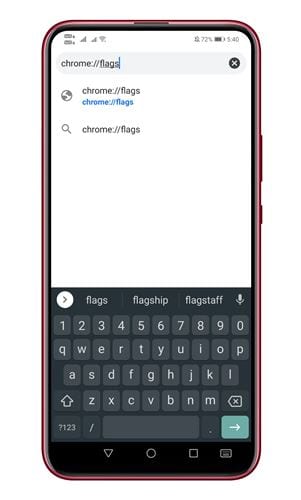
4. lépés Ezzel megnyílik a Flags oldal. A zászlók között keressen a „Tömeges jelszó” kifejezésre. Válassza az „Engedélyezés” lehetőséget a „Tömeges jelszóellenőrzés” jelzőhöz.
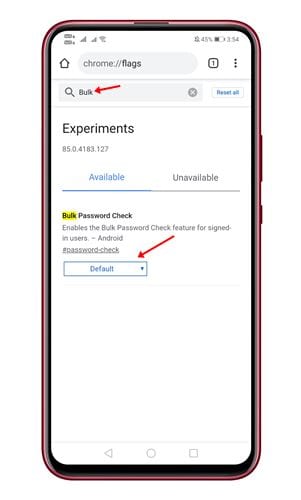
5. lépés: Ha végzett, keresse meg a „Biztonsági ellenőrzés” elemet a Chrome zászlók oldalán. Válassza az „Engedélyezés” lehetőséget a „Biztonsági ellenőrzés Androidon” jelzőnél.
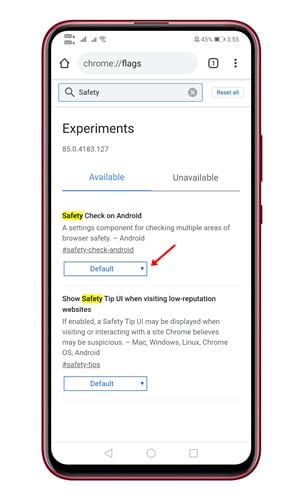
6. lépés: Ha végzett, érintse meg az „Újraindítás” gombot a webböngésző újraindításához.
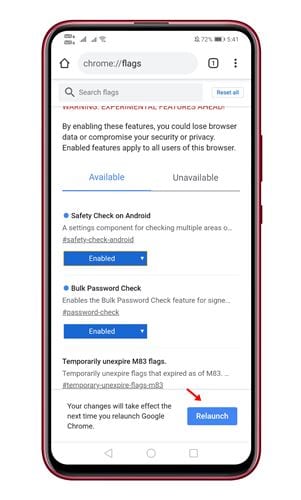
7. lépés: Az újraindítás után nyissa meg a Chrome beállításait. A Beállításokban talál egy új „Biztonsági ellenőrzés” opciót.
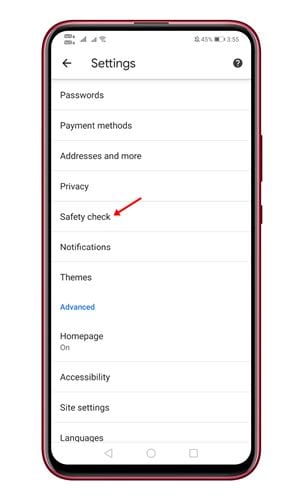
8. lépés: Érintse meg a Biztonsági ellenőrzés gombot, és három új lehetőséget talál – Frissítések, Jelszavak és Biztonságos Böngészés.
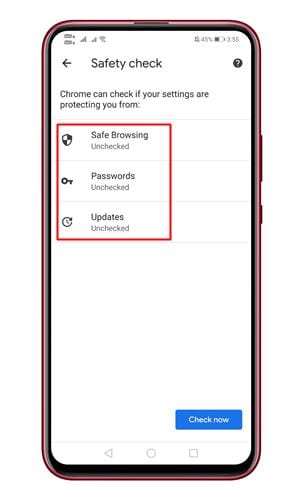
9. lépés: A feltört jelszó ellenőrzéséhez érintse meg a ‘Check now’ gombot.
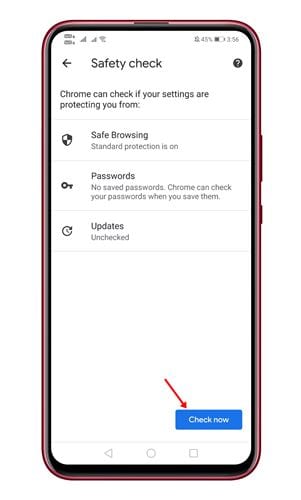
Ez az! Kész vagy. Ha a Chrome Androidra feltört jelszót talál, megjeleníti a jelszót. Egyszerűen változtassa meg a feltört jelszót.
Szóval, mára tőlünk ennyi! Így ellenőrizheti a feltört jelszavakat a Chrome Androidhoz alkalmazásban. Remélem, ez a cikk segített Önnek! Kérjük, ossza meg barátaival is.